Support - Remote Backup
Hvordan laver jeg en backup af mine filer, dokumenter, programmer osv?
Herunder kan du finde vejledning til at hente og installere backup klienten, samt opsætte et simpelt fil backupsæt. Efterfølgende kan oprettede backupsæt administreres både via. klienten og webinterfacet.
Vælg "Installer program" øverst i vinduet
Vælg øverst hvilket operativsystem du skal bruge klienten til. Hvis du skal opsætte klienten på andet end Microsoft Windows, så følg instruktionerne på download siden. Hvis du kører Microsoft Windows, vælg da at downloade "obm-win.exe" til et sted på harddisken du kan huske, og følg resten af denne guide. Bemærk at Windows klienten fungerer både på 32-bit og 64-bit systemer.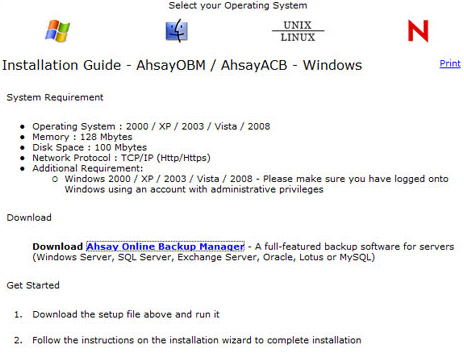 Kør "obm-win.exe" fra harddisken, og vælg hvilket sprog du ønsker at installere klienten med:
Kør "obm-win.exe" fra harddisken, og vælg hvilket sprog du ønsker at installere klienten med:
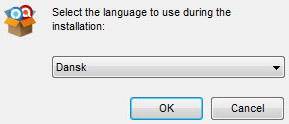 Licensbetingelserne skal accepteres, inden klienten kan installeres:
Licensbetingelserne skal accepteres, inden klienten kan installeres:
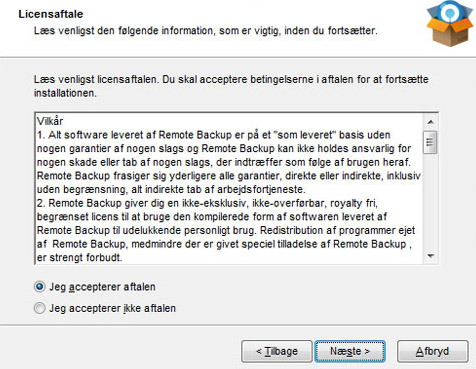 Vælg til hvilken destination backup klienten skal installeres:
Vælg til hvilken destination backup klienten skal installeres:
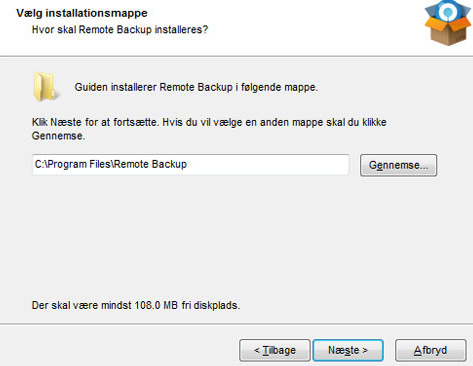 Installationen vil gennemføre i løbet af kort tid, og vise understående skærm. Klienten vil blive startet, og der vil blive installeret en "Online Backup Scheduler" service på maskinen undervejs:
Installationen vil gennemføre i løbet af kort tid, og vise understående skærm. Klienten vil blive startet, og der vil blive installeret en "Online Backup Scheduler" service på maskinen undervejs:
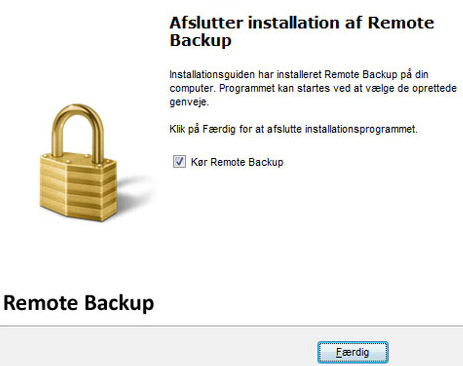 Log ind i klienten med dit brugernavn og adgangskode.
Log ind i klienten med dit brugernavn og adgangskode.
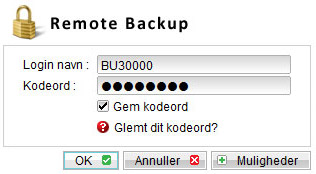 Indtast navn på dit første fil backupsæt:
Indtast navn på dit første fil backupsæt:
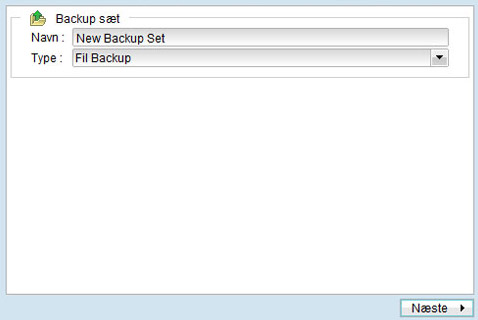 Vælg hvilke mapper der skal indgå i dit fil backupsæt. Hvis du ønsker at tage backup af nogle særlige mapper der ikke femgår i oversigten, skal du vælge "Avanceret".
Vælg hvilke mapper der skal indgå i dit fil backupsæt. Hvis du ønsker at tage backup af nogle særlige mapper der ikke femgår i oversigten, skal du vælge "Avanceret".
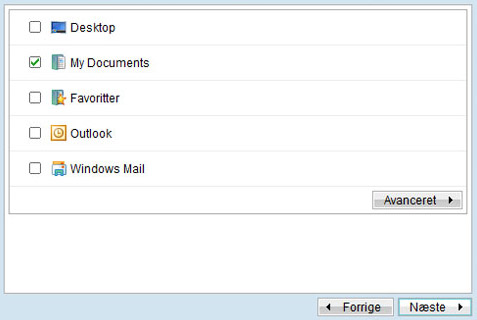 Opsæt tidsplan for hvornår din backup automatisk skal gennemføres. Som standard vil den køre dagligt kl. 21.00, hvilket dog redigeres helt efter eget ønske:
Opsæt tidsplan for hvornår din backup automatisk skal gennemføres. Som standard vil den køre dagligt kl. 21.00, hvilket dog redigeres helt efter eget ønske:
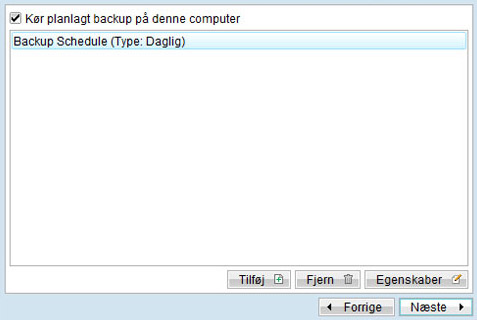 Vælg hvilken krypteringsnøgle du ønsker at bruge. Hvis du vælger standard vil din krypteringsnøgle blive den samme som adgangskode til din remote backup.
Bemærk at krypteringsnøglen ikke ændres hvis adgangskoden ændres:
Vælg hvilken krypteringsnøgle du ønsker at bruge. Hvis du vælger standard vil din krypteringsnøgle blive den samme som adgangskode til din remote backup.
Bemærk at krypteringsnøglen ikke ændres hvis adgangskoden ændres:
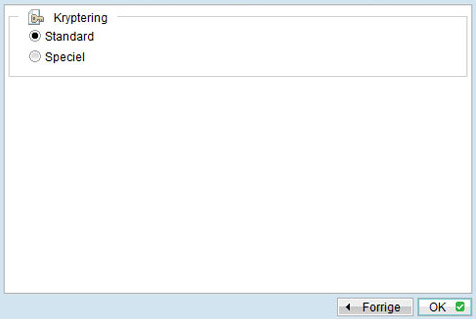 Oprettelsen af dit fil backupsæt er nu gennemført. For at starte en manuel backup, skal du blot trykke "Backup" øverst til venstre, og følge status for backup i det vindue
der åbner op. Hvis du blot lukker klienten og gemmer indstillingerne, vil klienten automatisk gennemføre en backup ud fra den angivne tidsplan:
Oprettelsen af dit fil backupsæt er nu gennemført. For at starte en manuel backup, skal du blot trykke "Backup" øverst til venstre, og følge status for backup i det vindue
der åbner op. Hvis du blot lukker klienten og gemmer indstillingerne, vil klienten automatisk gennemføre en backup ud fra den angivne tidsplan:
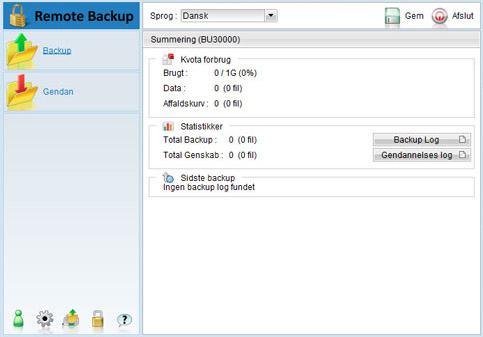 Det er muligt at gennemføre både en almindelig remote backup, og en lokal backup. Hvis du ønsker at lave en backup til vores server, skal du blot trykke "OK". Hvis
du ønsker at tage en lokal backup, skal du vælge dette under "Muligheder":
Det er muligt at gennemføre både en almindelig remote backup, og en lokal backup. Hvis du ønsker at lave en backup til vores server, skal du blot trykke "OK". Hvis
du ønsker at tage en lokal backup, skal du vælge dette under "Muligheder":
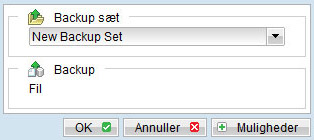 Efter gennemført backup, vil der blive sendt en rapport til den e-mail der blev angivet ved oprettelse. I rapporten er der angivet alt relevant information vedrørende den
pågældende backup, såsom datakilde, datamænde og evt. advarsler eller fejlmeddelelser.
Efter gennemført backup, vil der blive sendt en rapport til den e-mail der blev angivet ved oprettelse. I rapporten er der angivet alt relevant information vedrørende den
pågældende backup, såsom datakilde, datamænde og evt. advarsler eller fejlmeddelelser.